Schnellstartanleitung
Wir haben unser Bestes gegeben, um die Installation und Nutzung Ihrer BroodMinders intuitiv und einfach zu gestalten. Befolgen Sie den untenstehenden Prozess, um sich mit allen Aspekten der Lösung vertraut zu machen (Sensoren, App und Web...) und Sie haben jede Chance auf Erfolg.
Jeder Schritt wird später in diesem Dokument detailliert beschrieben.
| ZU HAUSE | |||
|---|---|---|---|
| 1. | App installieren | ||
| 2. | Konto erstellen | ||
| 3. | Geräte einschalten | ||
| 4. | Geräten zuweisen | ||
| 5. | Erste Synchronisierung durchführen | ||
| 6. | Hub einschalten |
| AN IHREM STANDORT | |||
|---|---|---|---|
| 7. | Geräte in Bienenstock installieren | ||
| 8. | Ihren Hub installieren | ||
| 9. | Startdaten aktualisieren | ||
| 10. | Anzeigen und erkunden |
Bevor Sie beginnen
Beachten Sie die folgenden bewährten Praktiken:
Richten Sie alles ZU HAUSE ein
Stellen Sie sicher, dass das System funktionsfähig ist, bevor Sie es im Bienenstand installieren, dann wird die Einrichtung weniger problemlos verlaufen.
Beschriften Sie Ihre Bienenstöcke
Tun Sie alles Notwendige, um Ihre Bienenstöcke zu identifizieren, es wird viel besser sein. 1, 2, 3 ..... A, B, C ... K254.
Nutzen Sie unsere Videobibliothek
Sehen Sie sich das Hilfsvideo "Schnellstart mit CS Kit" an.
Benötigen Sie Hilfe?
Sie können uns jederzeit unter support@broodminder.com kontaktieren.
🏠 STARTEN SIE ZU HAUSE
 1. BroodMinder Bees installieren
1. BroodMinder Bees installieren
Laden Sie Broodminder Bees aus Ihrem bevorzugten Store herunter. Scannen Sie diesen QR-Code, um dorthin zu gelangen:
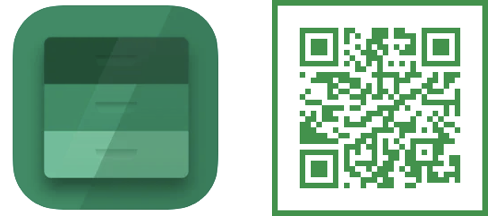
 2. Erstellen Sie Ihr Konto
2. Erstellen Sie Ihr Konto
Erstellen Sie Ihr Konto in der Bees-App. Ein einziges Konto für alles: App und Web MyBroodminder.
In BeesApp, im Tab für den Bienenstand, erstellen Sie Ihren ersten Bienenstand und Ihren ersten Bienenstock, die für die nächsten Schritte benötigt werden.

In Bees haben Sie mehrere Registerkarten, die wir durchgehen werden:

Erstellen Sie Ihren ersten Bienenstand mit ... > Neuer Bienenstand

Erstellen Sie Ihren ersten Bienenstock mit Bienenstöcke > Neuer Bienenstock

Nun können wir damit beginnen, Sensoren diesem neu erstellten Bienenstock zuzuweisen. Aber zuerst müssen wir die Geräte einschalten.
 3. Aktivieren Sie Ihre Geräte
3. Aktivieren Sie Ihre Geräte
Im Allgemeinen haben alle unsere Geräte einen Abreißstreifen. Ältere Modelle (T2) haben möglicherweise einen Druckknopf.
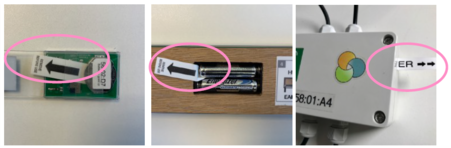
Passen Sie auf:
Bei jedem Gerät sollte das Ziehen des Streifens die Platine blinken lassen. Wenn Sie kein Blinken sehen, drücken Sie die Batterien gegen den + Kontakt. Manchmal kann der Batteriehalter steif sein und verhindern, dass die Feder sie durchdrückt. (meistens bei AA-Batterien)
Werfen Sie keine Plastikteile weg. Behalten Sie sie alle an ihrem Platz.
Überprüfen Sie, ob alle Dichtungen ordnungsgemäß installiert sind.
Überprüfen Sie auch, ob Kabeldurchführungen fest angezogen sind, wenn dies erforderlich ist.
Gerätemodell verstehen
Alle BroodMinder-Sensoren haben eine 6-stellige Referenznummer im Format XX:XX:XX. Die ersten beiden Ziffern dieser Referenz definieren das Modell:
- 41, 47: T
- 42, 56: TH
- 43, 57: W
- 49: W3 und W4
- 52: SubHub
- 54: Hub
- 58: DIY
- 63: BeeDar
 4. Geräte Bienenstöcken zuweisen
4. Geräte Bienenstöcken zuweisen
Zuerst müssen Sie das Gerät beanspruchen, indem Sie auf die grüne In Anspruch nehmen Schaltfläche im Geräte-Tab klicken. Diese Operation wird jeden Sensor, den Sie beanspruchen, mit Ihrem Konto verknüpfen.
Anschließend werden Sie aufgefordert, den Sensor einem Bienenstock zuzuweisen. Sie können fortfahren oder über das Menü ... abbrechen und später zurückkehren.
Weisen Sie jedes Gerät einem Bienenstock zu.



Verfügbare Gerätestandorte sind
| Position | übliche Verwendung |
|---|---|
| Untere Brut | TH oder T in die untere Brutkiste |
| Obere Brut | TH oder T in die obere Brutkiste |
| Innendeckel | TH oder T unter dem Deckel |
| Waage unter Bienenstock | Vollwaagen wie W3, W4 |
| Waage unter Bienenstock (hinten) | Halbwägen (Stab) wie W und W5 |
| Beecounter | BeeDar |
| Außerhalb des Bienenstocks | Wahl des Imkers |
| Andere | Wahl des Imkers |
| Benutzerdefiniert [1-7] | für Forschungszwecke (mehrere Geräte) |
Gerätestandort ist wichtig
Wählen Sie den Standort für interne Sensoren sorgfältig aus. Einige Metriken wie Brutablegen werden nur berechnet, wenn das Gerät zugewiesen ist. Zur Brutstätte zurückkehren.
Kehren Sie nun zur Bienenstände-Registerkarte zurück, um die erste Synchronisierung durchzuführen.
 5. Führen Sie Ihre erste Synchronisierung durch
5. Führen Sie Ihre erste Synchronisierung durch
Mit der BroodMinder Bees-App gibt es mehrere Möglichkeiten zur Synchronisierung:
Mehrfach-Synchronisierungbefindet sich oben auf dem Bildschirm in derBienenstände-Registerkarte. Dies synchronisiert alle Geräte auf einmal und ist eine Premium-Funktion.Einzelne Synchronisierungbefindet sich in den 3-Punkte...-Menüs, entweder in der RegisterkarteGeräteoder in der RegisterkarteBienenstände.
Tipp
Sie können nur Geräte synchronisieren, die grün dargestellt werden (innerhalb der Bluetooth-Reichweite).

Überprüfen Sie nun Ihre Daten mithilfe von ... > Diagramm anzeigen oder ... > Details anzeigen.

Information
Bei Ihrer ersten Synchronisierung sehen Sie wahrscheinlich nicht viele Daten, da nur ein oder zwei Proben vorhanden sind.
 6. Schalten Sie Ihren Hub ein
6. Schalten Sie Ihren Hub ein
Dieser Schritt ist für diejenigen gedacht, die einen Hub für die Echtzeitüberwachung besitzen. Wenn Sie keinen Hub haben, gehen Sie zum nächsten Kapitel.
Denken Sie daran, dass es auf der Hubs-Seite verschiedene Hub-Versionen gibt:
- Broodminder-T91 Cellular Hub [solar, Wetter, nackt]
- BroodMinder-Wifi Hub
- BroodMinder-Sub-Hub
6.1 Zellulares Wetter-Hub
- Entfernen Sie den orangefarbenen Silikonschutz.
- Schalten Sie den Hub mit dem kleinen schwarzen Schalter ein (verwenden Sie eine Stiftspitze zum Bedienen).

- Die farbigen LEDs blinken grün, dann blau, dann wieder grün.
- Überprüfen Sie in der Bees App, ob die Übertragung hergestellt wurde. Gehen Sie zu
Registerkarte Geräte > Hub-ID > Details anzeigen > MBM letzter Upload, um das aktuelle Datum/Uhrzeit anzuzeigen.

- Bringen Sie den orangefarbenen Schutz wieder an, beginnend von der USB-Seite.

- Setzen Sie den T91 in die Wetterschutzabdeckung ein, wobei die USB-Seite seitlich liegt, um Kondensatablagerungen auf dieser und der gegenüberliegenden Seite zu vermeiden.

6.2 Zellulares Solares Hub
Folgen Sie dem gleichen Prozess wie oben, mit dem Unterschied, dass Sie den USB an die Batterie anschließen müssen (wir versenden ihn abgesteckt, um eine Entladung während des Transports zu vermeiden).
- Schrauben Sie den Deckel ab.
- Stecken Sie den USB-Stecker in die Batterie.
- Schieben Sie den Ein-/Aus-Schalter nach rechts.
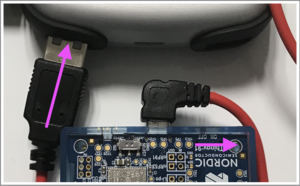
- Der Hub startet und Sie können die Datenübertragung mit der Bees App wie oben beschrieben überprüfen.
🐝 JETZT GEHEN SIE ZUM BIENENSTOCK
 7. Installieren Sie Geräte in den Beuten
7. Installieren Sie Geräte in den Beuten

Interne Sensoren
Installieren Sie BroodMinder-T (Modell 47) und -TH (Modell 56) auf dem mittleren Rahmen (normalerweise Nr. 5), beginnend auf der linken Seite, wenn Sie die Beute von vorne betrachten. Der Identifikator am Ende des Tabs sollte so herausragen, dass er von der Vorderseite der Beute aus sichtbar ist.

Waagen
Platzieren Sie Ihre BroodMinder-W-Waage idealerweise hinten an der Beute. Stellen Sie sicher, dass die Beute möglichst eben ist. BroodMinder-W3 und W4 benötigen keine genaue Nivellierung.
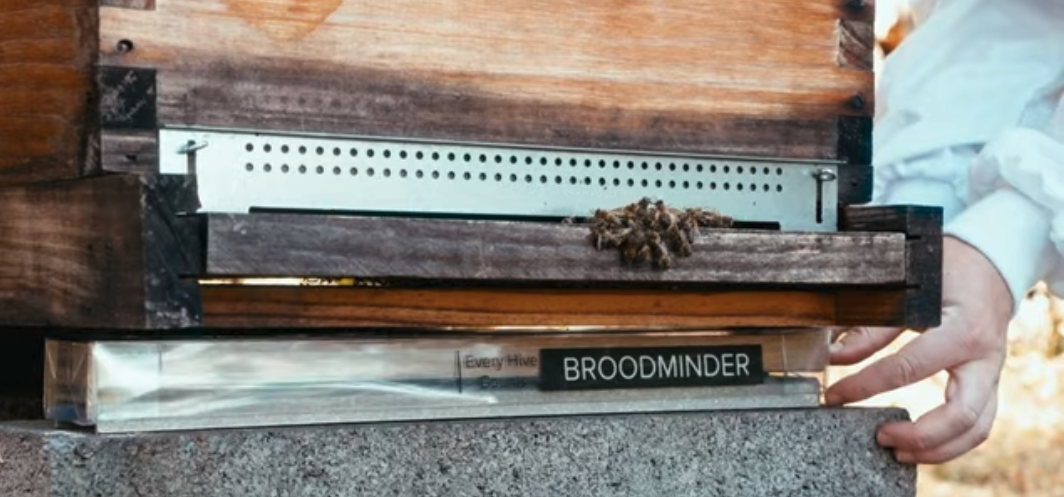
Beedar
Der Beedar wird an der Vorderseite der Beute montiert, in der Mitte der Beutenachse. Die Höhe von der Flugdecke ist genau richtig, um die Einflugbegrenzer ohne Sorge handhaben zu können. Typischerweise 5 bis 7 cm über dem Boden.
Der Beedar hat einen horizontalen "Sichtwinkel" von 85° und einen vertikalen Winkel von 30°. Sie können ihn mit zwei Schrauben mit 4 mm Durchmesser aufhängen.
 8. Installieren Sie Ihren Hub
8. Installieren Sie Ihren Hub
Dieser Schritt ist optional: Es ist nur für diejenigen gedacht, die einen Hub für die Echtzeitüberwachung besitzen.
Allgemein gilt für alle Arten von Hubs, dass - die Gesamtreichweite für Hub <=> interne Geräte beträgt ~ 10 Meter (30 Fuß) - die Gesamtreichweite für Hub <=> externe Geräte beträgt ~ 30-40 m
Wichtig
- Hubs sollten sich mindestens 1,5 m über dem Boden befinden (Zellulare und WLAN-Verbindung werden stark gedämpft, wenn sie sich in Bodennähe befinden)
- direkte Sonneneinstrahlung vermeiden
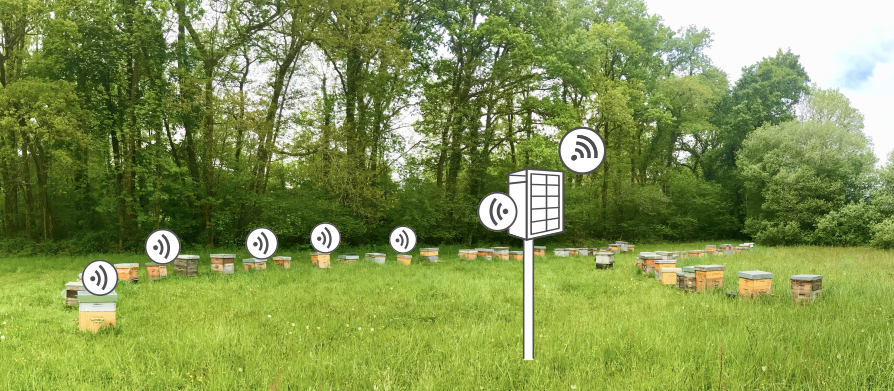
Es gibt mehrere Möglichkeiten, den Hub zu installieren - die solarbetriebenen Versionen können auf einem Podest, an der Wand oder sogar auf der Beute installiert werden

- andere Zellversionen und SubHubs lassen sich gut in der Wetterschutzabdeckung installieren

Überprüfen Sie nun die Konnektivität
- Überprüfen Sie die Hub-Konnektivität mit der Bees App (in der Geräte-Registerkarte > Hub-ID > ... > Details anzeigen`)
- Die Netzwerksignalstärke sollte über 20 % liegen, um eine gute Verbindung zu gewährleisten.
 9. Aktualisieren Sie Startdatum/-zeit
9. Aktualisieren Sie Startdatum/-zeit
Um Messungen von außerhalb der Beute zu vermeiden, ändern Sie das Startdatum der Sensoren.
Gehen Sie dazu zu BeesApp > Bienenstände > Klappen Sie die Beuten auf, um die Sensoren zu sehen > "..." > Aktuelle Position ändern.
Bearbeiten Sie das Startdatum/-zeit.
 10. Entdecken und erkunden
10. Entdecken und erkunden
Jetzt können Sie auch zu MyBroodMinder.com gehen und Ihre Daten erkunden.
Melden Sie sich mit demselben Konto an, das Sie in der Bees App erstellt haben.
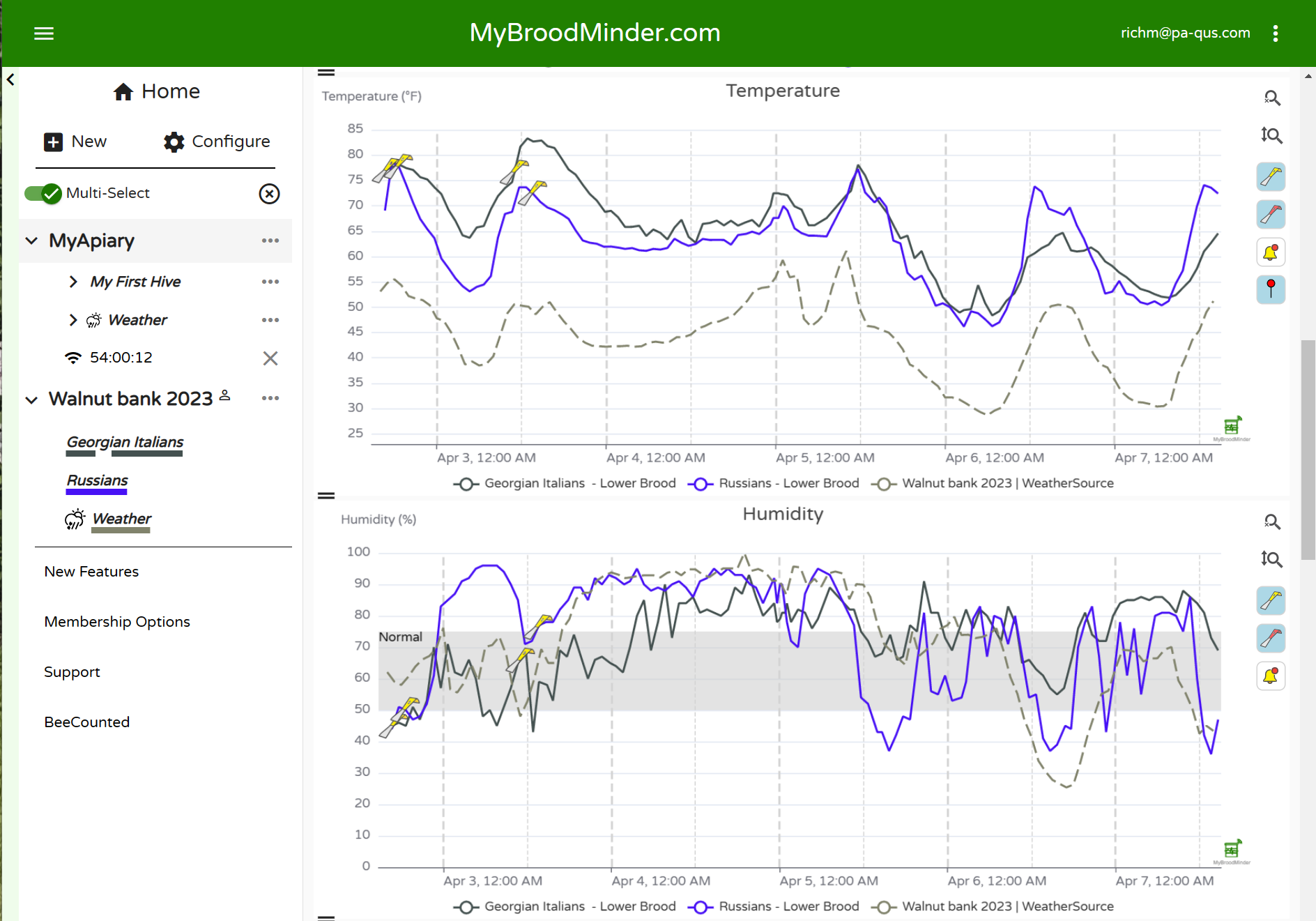
In dieser Benutzeroberfläche können Sie den Brutverlauf, die Gewichtszunahmen und -verluste verfolgen, Ihre Warnmeldungen konfigurieren, ebenso wie das vergangene und das prognostizierte Wetter sowie den Nektarflussindex und vieles mehr!
Information
Achtung: Einige Daten werden täglich berechnet und Sie werden sie ab dem D+3 sehen (D1 zählt nicht, weil teilweise Daten, D2 wird der erste vollständige Tag sein, der am nächsten Tag veröffentlicht wird => D3)